Il y a quelques temps, je vous présentais comment récupérer tout le contenu de votre activité Facebook. Un peu sur le même thème, je vous propose, aujourd’hui, de découvrir, comment consulter et supprimer tout votre historique Google. Vous serez donc en mesure de savoir ce que ce géant du web a conservé comme historique sur vos recherches Chrome, Google Maps mais aussi YouTube. Pas besoin de prendre des notes, la procédure est vraiment très simple.
Accéder au menu Mon activité
Evidemment, votre activité est accessible uniquement si vous êtes connectés à votre compte Google. Que vous utilisiez le navigateur Google, à savoir Chrome, ou un autre, cette fonction est disponible depuis une page intitulée Mon Activité. Il existe plusieurs façons d’y accéder :
- Lancez une recherche Google puis cliquer sur Paramètres / Historique. Juste au-dessus du résultat, vous trouverez les différentes catégories (Vidéos, Images, …). Parmi cette liste se trouve Paramètres puis en cliquant, Historique.
- La seconde méthode ne nécessite pas d’effectuer une quelconque recherche. Dans le coin inférieur droit du navigateur, sur la bande grise, vous retrouvez le menu Paramètres qui donne accès à Historique.
- La solution suivante est d’y accéder via votre compte Google. Il suffit de cliquer sur votre picto (coin supérieur droit) puis sur Compte Google. Sur la nouvelle page, le détail de votre activité est disponible depuis le menu Gérer votre activité Google puis sur Accéder à mon activité (depuis une page nommée « Informations personnelles et confidentialité »).
- La dernière solution et aussi la plus rapide pour vous y rendre est de saisir l’URL suivante : https://myactivity.google.com/myactivity. Je le rappelle, pour fonctionner, vous devez être authentifié à votre Google.
Supprimer votre activité
Maintenant que vous êtes sur l’écran présentant toutes vos recherches, l’étape suivante est de supprimer le contenu. Attention, ce n’est qu’une proposition mais c’est l’objet de ce tutoriel.
D’ailleurs, Google saura vous rappeler que toute cette activité pourra vous être utile pour d’autres recherches. Maintenant, si vous êtes décidés à faire un peu de ménage, là encore, vous avez le choix entre plusieurs méthodes : tout supprimer ou effectuer une sélection des éléments à faire disparaître de votre compte.
Supprimer certains éléments
Sur la page présentant votre activité par ordre chronologique (recherches du jour en premier), cliquez sur les trois petits points puis sur Sélectionner.
La page s’actualise pour faire apparaître une case à cocher devant chaque jour et devant chaque activité. Vous pouvez donc effacer une des recherches ou toutes celles d’un ou de plusieurs jours.
Cliquer sur la poubelle située en haut de l’écran pour confirmer votre décision.
Supprimer toute votre activité
Si vous optez pour une solution plus radicale, au lieu de cliquer sur Sélectionner, choisissez l’option Supprimer des activités (toujours après avoir cliqué sur les trois petits points verticaux).
Il ne vous reste plus qu’à définir quelle période ou quel type d’activité effacer. Pour tout supprimer, opter pour « toute la période » à la place de la valeur « Aujourd’hui ».
Si vous préférez avoir une vision de votre activité par produit Google – et vous verrez que la liste est longue – cliquez sur Essayer puis amusez-vous. Vous retrouvez évidemment la fonction « Supprimer » pour faire le ménage.
Si vous êtes réellement décidés cet historique, Google vous alertera sur l’importance (pour vous mais aussi pour eux) de conserver votre activité et vous demandera une confirmation.
Un message vous avertira que le contenu a été supprimé.
Voilà, vous savez désormais comment retrouver les informations enregistrées par Google puis comment supprimer tout ou partie de ce contenu.





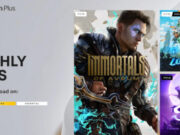


![Comment activer le mode Bluetooth de la manette Google Stadia ? [Tuto] Comment activer le mode Bluetooth de la manette Google Stadia ? [Tuto]](https://www.unsimpleclic.com/wp-content/uploads/2023/05/230531-tuto-bluetooth-google-stadia-controller-00-180x135.jpg)
![Nintendo Switch : comment connecter un casque bluetooth ? [Tutoriel] Nintendo Switch : comment connecter un casque bluetooth ? [Tutoriel]](https://www.unsimpleclic.com/wp-content/uploads/2021/09/210920-mise-a-jour-version-nintendo-switch-audio-bluetooth-00-180x135.jpg)


![GX Trust Felox : une souris gaming à moins de 15 euros [Test] packaging souris gaming trust felox](https://www.unsimpleclic.com/wp-content/uploads/2023/10/231030-test-souris-gaming-gxt-felox-00-180x135.jpg)
![Camini Air : la nouvelle caméra d’exterieur de Konyks [Test]](https://www.unsimpleclic.com/wp-content/uploads/2023/10/231013-test-camera-konyks-camini-air-00-180x135.jpg)
![Honor 70 : un smartphone endurant au design soigné [Test] Honor 70 : un smartphone endurant au design soigné [Test]](https://www.unsimpleclic.com/wp-content/uploads/2023/04/230426-test-smartphone-honor70-00-180x135.jpg)
![Firesafe 2 : le nouveau détecteur de fumée connecté de Konyks [Test] Firesafe 2 : le nouveau détecteur de fumée connecté de Konyks [Test]](https://www.unsimpleclic.com/wp-content/uploads/2023/03/230331-test-detecteur-fumee-konyks-firesafe2-00-180x135.jpg)
![Konyks Priska USB : une prise connectée avec 2 ports USB [Test] Konyks Priska USB : une prise connectée avec 2 ports USB [Test]](https://www.unsimpleclic.com/wp-content/uploads/2022/11/221130-test-prise-konyks-priska-usb-00-180x135.jpg)
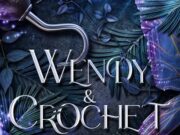


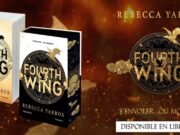

![Il y a 80 ans naissait Abbas Attar [#Doodle] Il y a 80 ans naissait Abbas Attar [#Doodle]](https://www.unsimpleclic.com/wp-content/uploads/2024/03/240329-doodle-180x135.jpg)
![Google met à l’honneur la Flat White [#Doodle] Google met à l'honneur la Flat White [#Doodle]](https://www.unsimpleclic.com/wp-content/uploads/2024/03/flat-white-180x135.jpg)
![Journée internationale de la femme 2024 [#Doodle] Journée internationale de la femme 2024 [#Doodle]](https://www.unsimpleclic.com/wp-content/uploads/2024/03/img_3001-1-180x135.png)
![Il y a 111 ans naissait Taos Amrouche [#Doodle] Il y a 111 ans naissait Taos Amrouche [#Doodle]](https://www.unsimpleclic.com/wp-content/uploads/2024/03/taos-amrouches-111th-birthday-180x135.jpg)
![Google fête la Saint- Valentin 2024 [#Doodle] Google fête la Saint- Valentin 2024 [#Doodle]](https://www.unsimpleclic.com/wp-content/uploads/2024/02/img_2972-180x135.gif)
![Comment supprimer le contenu de votre activité Google ? [Tuto] Comment supprimer le contenu de votre activité Google ? [Tuto]](https://www.unsimpleclic.com/wp-content/uploads/2018/08/180803-acceder-et-supprimer-activite-google-00-640x295.jpg)
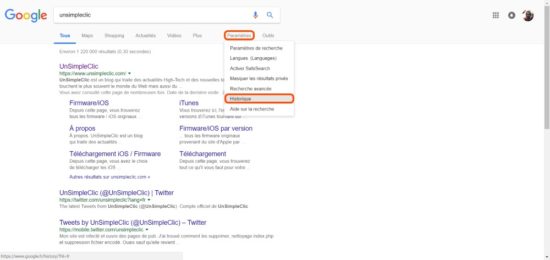
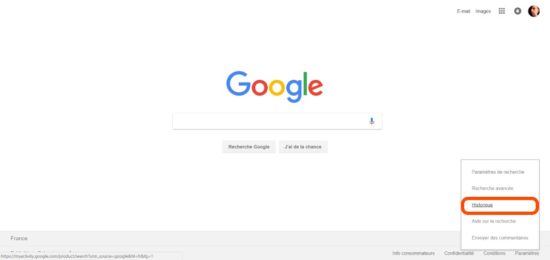
![Comment supprimer le contenu de votre activité Google ? [Tuto]](https://www.unsimpleclic.com/wp-content/uploads/2018/08/180803-acceder-et-supprimer-activite-google-10-550x259.jpg)
![Comment supprimer le contenu de votre activité Google ? [Tuto]](https://www.unsimpleclic.com/wp-content/uploads/2018/08/180803-acceder-et-supprimer-activite-google-11-550x260.jpg)
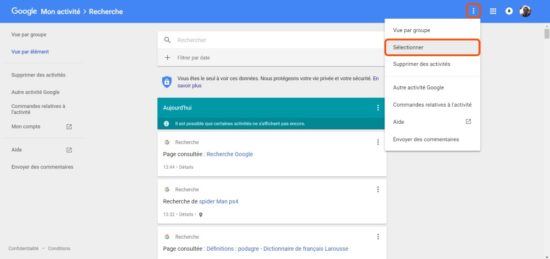
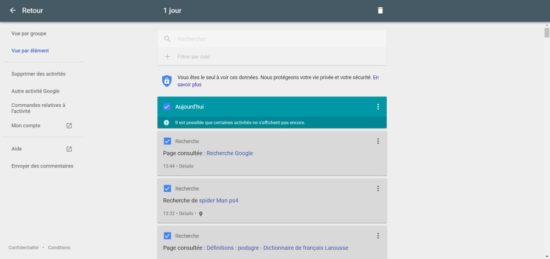
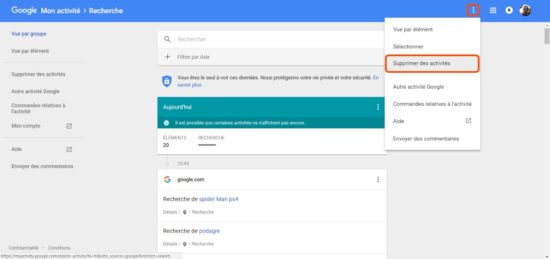
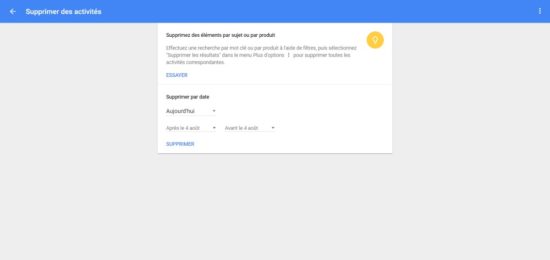
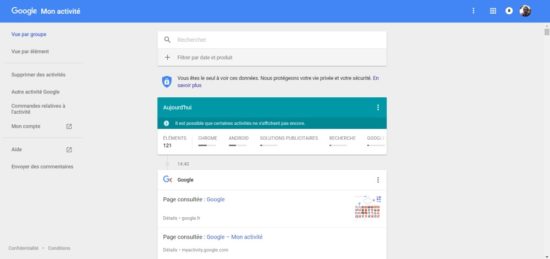
![Comment supprimer le contenu de votre activité Google ? [Tuto]](https://www.unsimpleclic.com/wp-content/uploads/2018/08/180803-acceder-et-supprimer-activite-google-13-550x260.jpg)
![Comment supprimer le contenu de votre activité Google ? [Tuto]](https://www.unsimpleclic.com/wp-content/uploads/2018/08/180803-acceder-et-supprimer-activite-google-14-550x260.jpg)
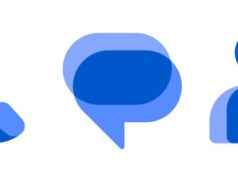
![Comment activer le mode Bluetooth de la manette Google Stadia ? [Tuto] Comment activer le mode Bluetooth de la manette Google Stadia ? [Tuto]](https://www.unsimpleclic.com/wp-content/uploads/2023/05/230531-tuto-bluetooth-google-stadia-controller-00-238x178.jpg)
![Nintendo Switch : comment connecter un casque bluetooth ? [Tutoriel] Nintendo Switch : comment connecter un casque bluetooth ? [Tutoriel]](https://www.unsimpleclic.com/wp-content/uploads/2021/09/210920-mise-a-jour-version-nintendo-switch-audio-bluetooth-00-238x178.jpg)
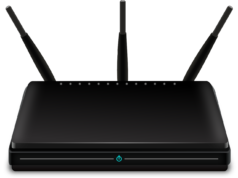
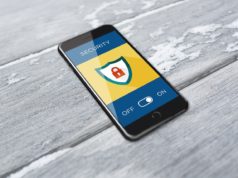
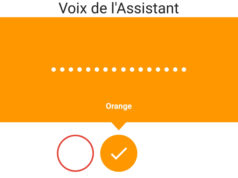



merci beaucoup ! après on accuse Huawei d’espionnage. Manip faite souvent. Il me semble qu’il y’en a une encore plus poussée, non?
C’est pas cool de la part de Google d’empêcher de supprimer tout en un clic !
Du coup j’ai cliqué presque 300 fois sur la touche « précédent » du mois pour remonter jusqu’à ma date de naissance, comme ça je suis sûr qu’ils ne gardent pas des infos antérieures…
Bonjour,
Effectivement, quand on sélectionne « Filtre par date et produit » et qu’on sélectionne par exemple « Avant le 1er septembre », il n’existe aucune indication sur le nombre total de résultats. Cette info nous donnerait au moins un indice quant au volume réel d’historique à supprimer. De la même façon, quand on clique sur « Supprimer les résultats », il y a un juste un message de confirmation mais c’est tout. Il se pourrait bien que ces différentes manipulations soient étudiées pour nous décourager. Google préfère évidemment que cet historique soit conservé.